Přidání e-mailového účtu na iPhonu, iPadu nebo iPodu touch
Existují dva způsoby, jak si na iOS zařízení nastavit e-mailový účet v aplikaci Mail – automaticky, nebo ručně. Přečtěte si, která možnost je pro vás nejlepší.
Automatické nastavení, pokud používáte běžného poskytovatele e-mailu
Pokud používáte poskytovatele e-mailu, jako je iCloud, Google, Microsoft Exchange nebo Yahoo, dokáže Mail váš e-mailový účet nastavit automaticky jenom na základě vaší e-mailové adresy a hesla. Uděláte to takhle:
Přejděte do Nastavení > Mail a poté klepněte na Účty.
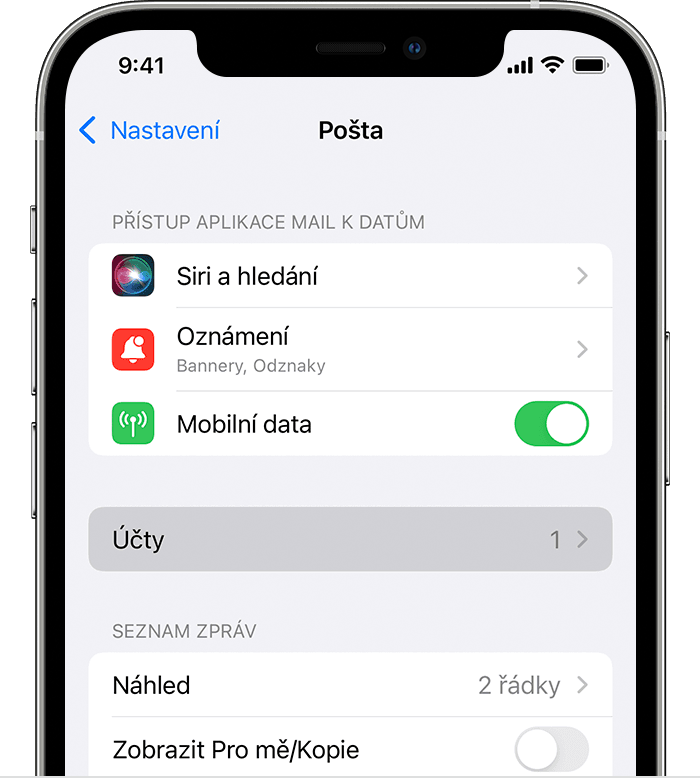
Klepněte na Přidat účet a vyberte svého poskytovatele e-mailu.
Zadejte svou e-mailovou adresu a heslo.
Pokud se zobrazí možnost Další, klepněte na ni a počkejte, až aplikace Mail ověří váš účet.
Pokud se zobrazí možnost Uložit, klepněte na ni.
Najděte si podle své e-mailové adresy odpovídajícího poskytovatele e-mailu
Ruční nastavení výběrem možnosti Jiné pro méně běžné poskytovatele e-mailu
Pokud chcete e-mailový účet nastavit ručně, potřebujete znát jeho nastavení. Pokud je neznáte, můžete je vyhledat nebo kontaktujte poskytovatele e-mailu. Pak postupujte takhle:
Přejděte do Nastavení > Mail a potom klepněte na Účty.
Klepněte na Přidat účet, klepněte na Jiný a potom klepněte na Přidat poštovní účet.
Zadejte svoje jméno, e-mailovou adresu, heslo a popis účtu.
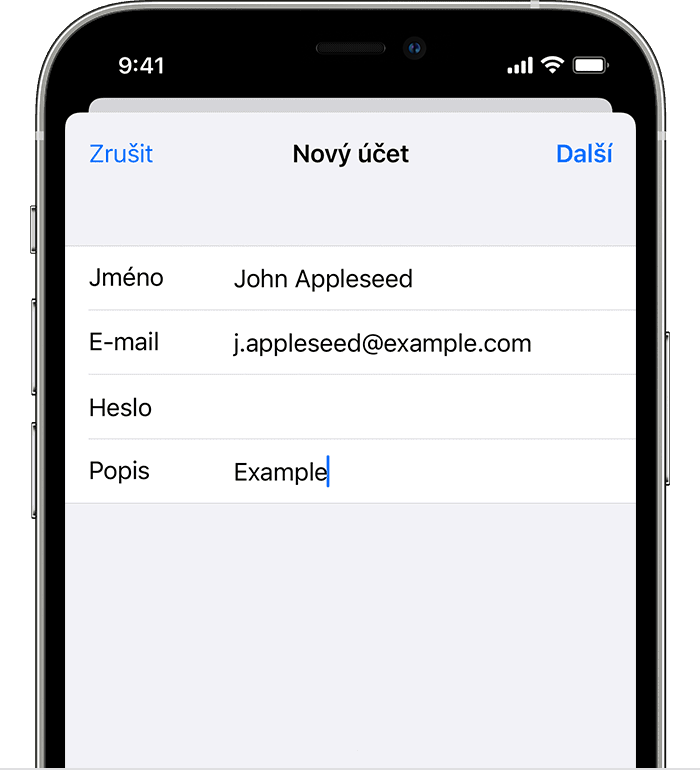
Klepněte na Další. Mail se pokusí najít nastavení e-mailu a provést konfiguraci vašeho účtu. Pokud Mail nastavení vašeho e-mailového účtu najde, dokončete postup klepnutím na Hotovo.
Když Mail nemůže automaticky zjistit nastavení vašeho účtu
Pokud Mail nastavení vašeho e-mailu nenajde, musíte je zadat ručně. Klepněte na Další a postupujte podle těchto kroků:
Vyberte, jestli má nový účet používat IMAP, nebo POP. Pokud nevíte, co vybrat, kontaktujte svého poskytovatele e-mailu.
Zadejte údaje pro Server příchozí pošty a Server odchozí pošty. Potom klepněte na Další. Pokud tyto informace nemáte, zkuste je vyhledat.
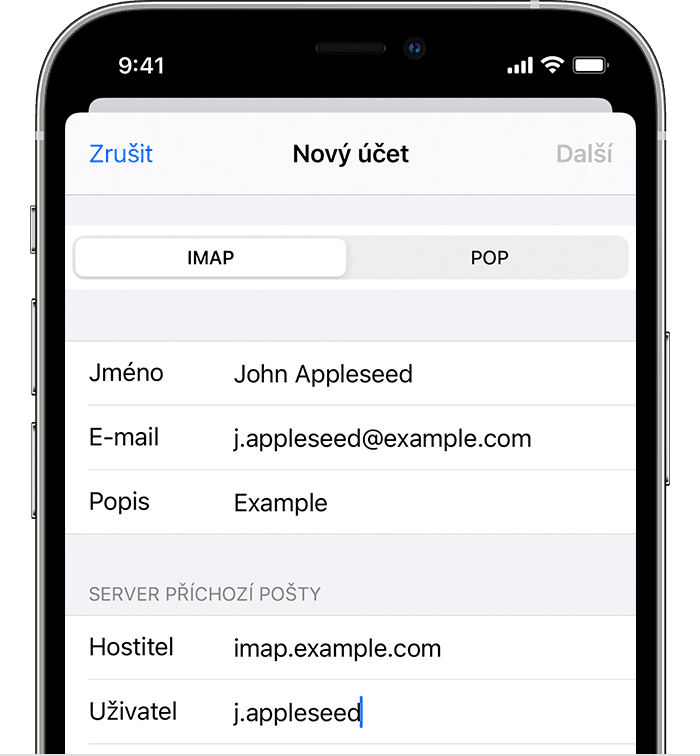
Pokud jsou nastavení vašeho e-mailu správná, dokončete proces klepnutím na Uložit. Pokud jsou nastavení e-mailu nesprávná, budete požádáni o jejich úpravu.
Pokud se vám stále nedaří e-mailový účet nastavit nebo uložit nastavení e-mailu, kontaktujte poskytovatele e-mailu.
Využívejte Mail naplno
Informace o produktech, které nevyrábí Apple, a o nezávislých webech, které Apple nemá pod kontrolou a netestuje je, jsou poskytovány bez doporučení nebo záruky za jejich obsah. Apple v souvislosti s výběrem, výkonem nebo použitím webů nebo produktů třetích stran nepřebírá žádnou odpovědnost. Apple nijak nezaručuje přesnost nebo spolehlivost webů třetích stran. Další informace vám poskytne příslušný výrobce.
